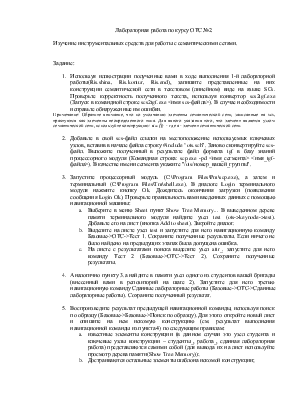Лабораторная работа
по курсу ОТС №2.
Изучение инструментальных средств для работы с
семантическими сетями.
Задание:
- Используя иллюстрации
полученные вами в ходе выполнения 1-й лабораторной работы(Ris.shina, Ris.kontur, Ris.end),
запишите представленные на них конструкции семантической сети в текстовом
(линейном) виде на языке SCs. Проверьте
корректность полученного текста, используя конвертор scs2tgf.exe (Запуск в командной
строке scs2tgf.exe <имя scs-файла>). В
случае необходимости исправьте обнаруженные им ошибки.
Примечание:
Обратите внимание, что по умолчанию элементы семантической сети, записанные на scs,
трактуются как элементы неопределенного типа. Для явного указания того, что
элемент является узлом семантической сети, используйте конструкцию: a = {}; - где а - элемент семантической сети.
- Добавьте в свой scs-файл ссылки на местоположение используемых ключевых
узлов, вставив в начале файла строку #include
"ots.sch".
Заново сконвертируйте scs-файл. Выложите
полученный в результате файл формата tgf в базу знаний
процессорного модуля (Командная строка: scp.exe -pd <имя_сегмента>
<имя_tgf-файла>). В качестве имени сегмента
укажите "/ots/номер_вашей_группы".
- Запустите процессорный модуль (C:\Program Files\Pm\scp.exe), а затем и терминальный (C:\Program Files\Tm\shell.exe).
В диалоге Login терминального модуля нажмите
кнопку Ok. Дождитесь окончания загрузки
(появляения сообщения Login Ok). Проверьте правильность вами введенных данных с
помощью навигационной машины:
- Выберите в меню Sheet пункт Show Tree Memory... В
выведенном дереве памяти терминального модуля найдите узел test (ots->keynode->test). Добавьте его на лист (кнопка Add to sheet). Закройте диалог.
- Выделите на листе узел test и запустите для него навигационную команду
Базовые->ОТС->Тест 1. Сохраните полученные результаты. Если ничего
не было найдено на предыдущих этапах была допущена ошибка.
- На листе с результатами поиска
выделите узел attr_. запустите для него команду
Тест 2 (Базовые->ОТС->Тест 2). Сохраните полученные результаты.
- Аналогично пункту 3.а найдите в
памяти узел одного из студентов вашей бригады (внесенный вами в
репозиторий на шаге 2). Запустите для него третью навигационную команду
Сданные лабораторные работы (Базовые->ОТС->Сданные лабораторные
работы). Сохраните полученный результат.
- Воспроизведите результат
предыдущей навигационной команды, используя поиск по образцу
(Базовые->Базовые->Поиск по образцу). Для этого откройте новый лист
и опишите на нем искомую конструкцию (см. результат выполнения
навигационной команды из пункта 4) по следующим правилам:
- известные элементы конструкции
(в данном случаи это узел студента и ключевые узлы конструкции – студенты_,
работа_, сданная лабораторная работа) представляются самими собой (для вывода
их на лист используйте просмотр дерева памяти(Show Tree Memory));
- Достраиваются остальные
элементы шаблона искомой конструкции;
- Достроенные неизвестные
константные элементы конструкции представляются как соответствующие
элементы переменного типа.
Сохраните шаблон запроса и
полученный результат. Закройте процессорный и терминальный модули.
- Аналогично действиям в п.2
добавьте в базу знаний процессорного модуля конструкцию о сдаче второй
лабораторной работы. Снова запустите процессорный и терминальный модули и
опять запустите навигационную команду Сданные лабораторные работы
(Базовые->ОТС->Сданные лабораторные работы) для выбранного студента.
Сохраните полученные результаты.
В отчет по работе включите
созданный вами scs-файл, а также рисунки конструкций
сохраненных вами по ходу выполнения работы.